
Peter Holmes
0
2605
520
Pokud odstraníte soubor z jednotky iCloud, jak jej obnovíte? Disk iCloud je pohodlný způsob práce se soubory, ale tradiční způsob, jak obnovit smazané soubory, nemusí vždy fungovat.
Pokud používáte iOS, nevztahují se vůbec. Zde je návod, jak překonat hlavolam pro obnovu dat iCloud.
Základy iCloud Drive
iCloud Drive má své kořeny v tolik maligním Mobile Me. To představovalo službu nazvanou iDisk, což byla jednotka úložiště v cloudu, kterou můžete synchronizovat mezi počítači Mac. K souborům můžete také přistupovat prostřednictvím webu.
Disk iCloud není jen aktualizovanou verzí iDisk, byl postaven od základů. Zpočátku to mělo méně funkcí.
Na začátku iCloud držely aplikace své soubory v izolovaných silech. Přímý přístup na disk nebyl přímý, mimo špinavý hack, který zahrnoval kopání hluboko do složky knihovny. Nyní je jednotka iCloud položka na postranním panelu Finderu, která vám umožňuje přístup k souborům iCloud Co je jednotka iCloud a jak to funguje? Co je iCloud Drive a jak to funguje? Jste zmateni tím, co odlišuje iCloud Drive od ostatních cloudových služeb společnosti Apple? Ukážeme vám, co to může udělat a jak z toho vytěžit maximum. . Stále jsou členěny podle aplikací pomocí složek.
Snadná cesta
Pokud jste na stejném počítači Mac, kde jste soubor smazali, můžete jej pouze obnovit z koše. Tato metoda je stejná jako jakýkoli jiný soubor v počítači Mac.
Pokud jste soubory z koše dosud neobnovili, jedná se o velmi přirozený proces. Otevřete svůj koš kliknutím na ikonu v doku. Pokud chcete navigovat přes Finder Přejít do složky příkaz, adresář koše vašeho profilu Vyladit Mac OS X Finder a najít soubory ještě rychleji! Vylepšete Mac OS X Finder a najděte soubory ještě rychleji! Většinu času trávíme na webu, ale pro mnoho lidí je systém počítačových souborů na krátkou sekundu. Finder, prohlížeč souborů Apple, poskytuje velmi úhledný způsob… je /.Odpadky.
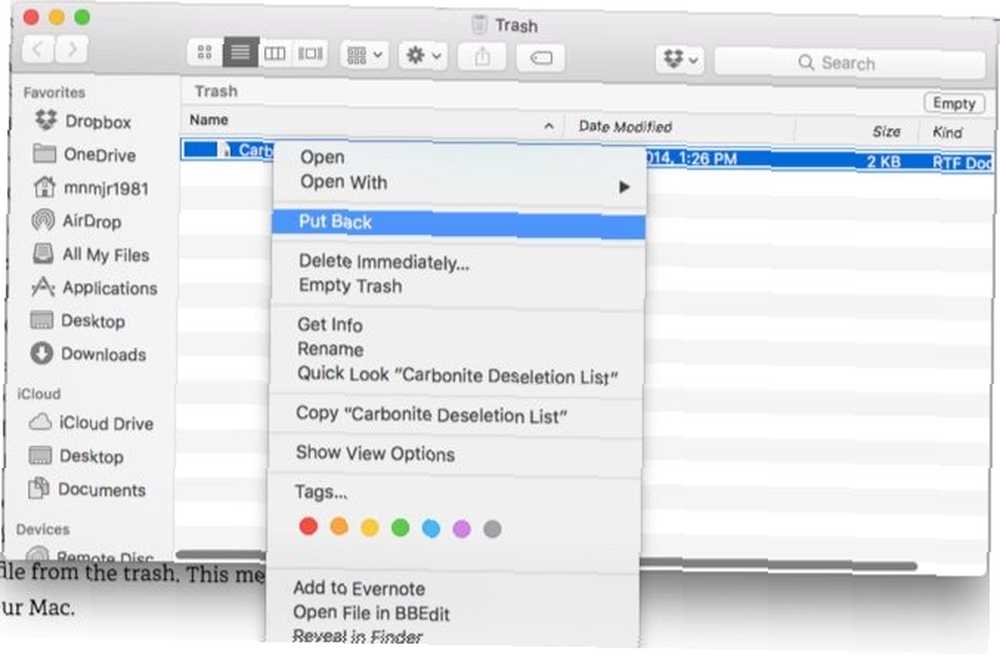
Po otevření koše ve Finderu klikněte pravým tlačítkem myši na složku a vyberte Dejte zpět. Tento proces obnoví soubor zpět na jednotku iCloud. Je dobré postupovat podle těchto kroků, pokud pracujete na stejném počítači Mac, ale co když si pamatujete, že tento soubor potřebujete, když pracujete na zařízení iOS nebo jiném počítači Mac? To vyžaduje trochu více práce.
iCloud.com na záchranu
První věc, kterou musíte udělat, je dostat se před Mac nebo PC pomocí webového prohlížeče Jak přistupovat a spravovat soubory jednotky iCloud z jakéhokoli zařízení Jak přistupovat a spravovat soubory jednotky iCloud z jakéhokoli zařízení Disk iCloud je užitečný nástroj, ale přístup k vašim souborům může být trochu matoucí, protože cloudové úložiště společnosti Apple se opravdu liší v závislosti na vaší platformě nebo zařízení. . Přejděte na iCloud.com a přihlaste se. Pro iCloud byste měli mít aktivovanou dvoufaktorovou autentizaci Chraňte svůj účet iCloud těmito 4 snadnými kroky Chraňte svůj účet iCloud těmito 4 snadnými kroky Provedli jste kroky, abyste zajistili, že nikdo nebude mít přístup k vaše iCloud informace? Zde je uvedeno, co musíte udělat, abyste se ujistili, že váš účet iCloud je co nejbezpečnější. , ale pokud tak neučiníte, využijte této příležitosti.
Jakmile se přihlásíte a uvidíte známé rozšíření ikon, klikněte na Nastavení a přejděte na konec stránky. Pod Pokročilý podnadpis, klikněte na Obnovit soubory.

K dispozici je vyskakovací okno se všemi soubory odstraněnými z vašeho osobního účtu iCloud za posledních 30 dnů, spolu s počtem dní, které vám zbývají, než se tento seznam zruší. Zaškrtněte políčko vedle souboru, který chcete vrátit zpět, a klikněte na Obnovit.
Pokud máte soubor, který jste smazali a nechcete na iCloud nechat trvat dalších 30 dní, stačí kliknout Odstranit místo toho.

Po dokončení procesu obnovy se můžete v počítači Mac vrátit zpět na jednotku iCloud a ověřit, zda je soubor zpět na správném místě..

Stroj času
Tento 30denní limit může znamenat, že starší soubor, který potřebujete, nelze pomocí iCloud obnovit. Pokud jste soubor smazali před 30 dny, ale máte zálohu Time Machine, Jak obnovit data ze zálohy Time Machine Jak obnovit data ze zálohy Time Machine Je opravdu snadné nastavit Time Machine, záložní software, který je dodáván s každým Macem - Ale jak se vám vaše soubory vrátit, když se něco pokazí? měli byste být schopni obnovit svůj soubor.
Jednoduše klikněte na iCloud Drive na postranním panelu aplikace Finder, poté v liště nabídek přejděte na ikonu Time Machine a vyberte Zadejte stroj času.
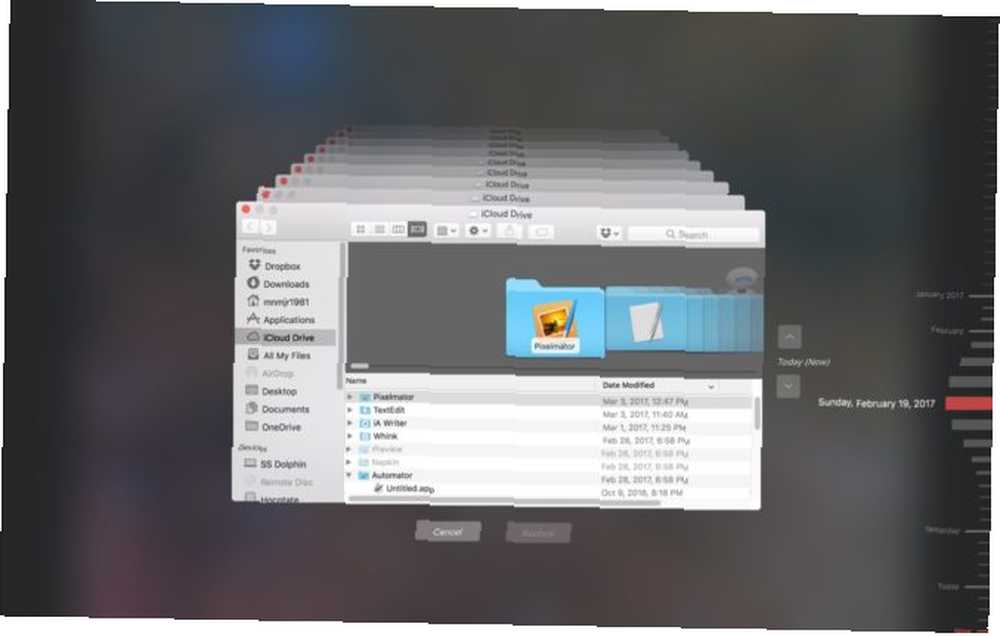
Dále najděte nejnovější datum, kdy víte, že soubor byl uložen na disku iCloud. Jakmile ji najdete, kliknutím na řádek přesunete složku zpět k tomuto datu. Zvýrazněte soubor a klikněte na Obnovit. Váš soubor je nyní ve správné složce aplikace na disku iCloud.

Pokud ve vašem Finderu ještě nemáte zkratku, soubory vašeho disku iCloud jsou v Uživatelské jméno / knihovna / mobilní dokumenty složku. Budete muset mít možnost zobrazit skryté soubory Skrýt a najít libovolný soubor v systému Mac OS X Skrýt a najít libovolný soubor v systému Mac OS X Neexistuje žádný přímý způsob, jak rychle skrýt nebo odhalit skryté soubory v systému Mac OS X, jako je tomu ve Windows - ale je to možné. , jen drž Posun při kliknutí Jít na liště nabídky zobrazte možnost přejít do složky Knihovna.
Soubory jsou pěkné, ale co jiného existuje?
Takže zatímco vaše soubory jsou pravděpodobně data s nejrůznějšími metodami obnovy, existuje spousta věcí, které můžete obnovit pomocí webové stránky iCloud. Opět by to neměla být vaše primární metoda zálohování pro žádné z těchto dat, protože se zdá, že má pouze třicetidenní časovou osu.
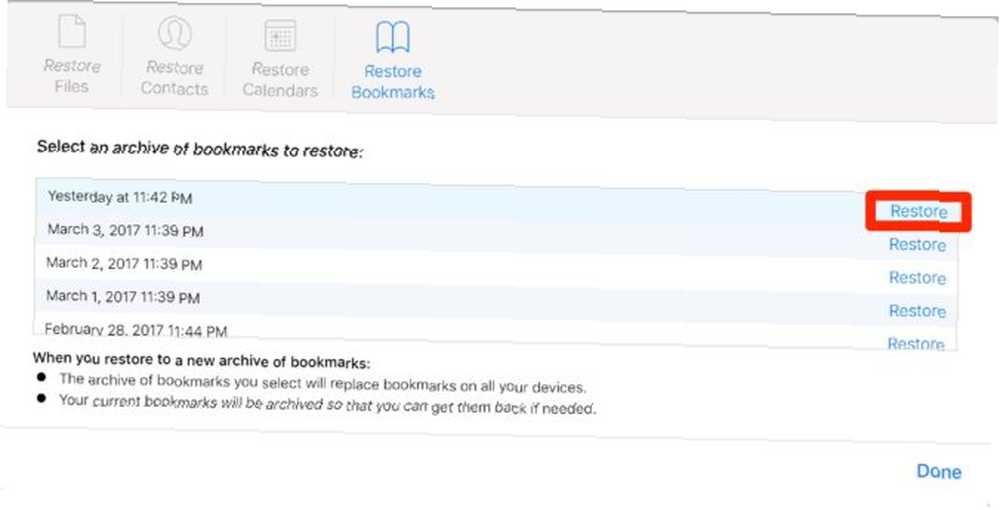
Ve stejném vyskakovacím okně pro obnovení souboru, ke kterému jsme přistoupili dříve, jsou pro každou položku v horní části karty: Obnovit kontakty, Obnovit kalendáře, a Obnovit záložky. Po kliknutí na jednu z nich se zobrazí seznam posledních změn podle časového razítka.
Tato funkce je omezená, protože neukazuje, jaké změny obnovujete. Vaše aktuální data jsou však poté snímek obnovena, pokud zvolíte nesprávné. Klikněte na Obnovit vedle položky, kterou chcete přenést zpět, a poté v novém vyskakovacím okně vyberte Obnovit znovu.
Proces obnovy může nějakou dobu trvat v závislosti na obnovovaných datech. Pokud obnovujete kalendáře a připomenutí, ztratí informace o sdílení. Po obnovení musíte seznamy a kalendáře znovu sdílet.
iCloud je první mobilní, kromě případů, kdy tomu tak není
Pokud na svém počítači Mac používáte iCloud jako jednotku typu Dropbox, nic z toho není problém. Pokud však na svém iPadu používáte iCloud Drive jako svůj každodenní pracovní kůň, je to nepřijatelné. I když nechtějí funkci obnovení obnovit do aplikací iCloud Drive na iOS, musí být přístupná přes Safari na iOS.
Bohužel má iCloud trochu jméno pro své problémy, omezení a temperamentní povahu iCloud Sync Problémy? Řešení běžných problémů s cloudovým úložištěm iCloud Sync Problémy? Řešení běžných problémů s cloudovým úložištěm Máte problémy se synchronizací dat iCloud mezi dvěma instancemi stejné aplikace? Nejsi sám… . Navzdory problémům v průběhu procesu je příjemné vidět, že většinu svých dat iCloud můžete snadno získat zpět.
Vypracovali jste podobné metody obnovení pro jiné cloudové služby? Podělte se s námi o své tipy v komentářích.











